Как да добавите видеоклип в YouTube в Powerpoint Online
С визуални медии като слайдшоу на Powerpoint, появата на данните на вашите слайдове е важно за поддържане на вашата аудитория. Един ефективен начин да направите това е с използването на видео.
YouTube е най-добрият източник на видеоклипове в Интернет и за щастие има вграден начин за вграждане на видеоклипове от YouTube в слайдове в презентация на Powerpoint. Нашият урок по-долу ще ви преведе през процеса на намиране и добавяне на видео към вашата Powerpoint Online презентация.
Как да вградите видеоклип в YouTube на слайд в Powerpoint Online
Стъпките в тази статия бяха извършени във настолната версия на Google Chrome, но ще работят и в други настолни уеб браузъри като Microsoft Edge или Firefox. Обърнете внимание, че ако решите да изтеглите презентацията си Powerpoint, така че да можете да я използвате на компютър без достъп до Powerpoint Online, тогава този компютър ще трябва да има достъп до Интернет, за да може да възпроизвежда вграденото видео в YouTube. Видеоклипът не се изтегля и записва в слайда. Само слайдът за възпроизвеждане на видеоклипа от YouTube е включен в слайда.
Стъпка 1: Отидете на Powerpoint Online на https://office.live.com/start/PowerPoint.aspx и влезте в акаунта на Microsoft, съдържащ презентационния файл, в който искате да вградите видеоклипа в YouTube.
Стъпка 2: Отворете презентацията Powerpoint.

Стъпка 3: Изберете слайда за видеоклипа от колоната на слайдовете в лявата част на прозореца.
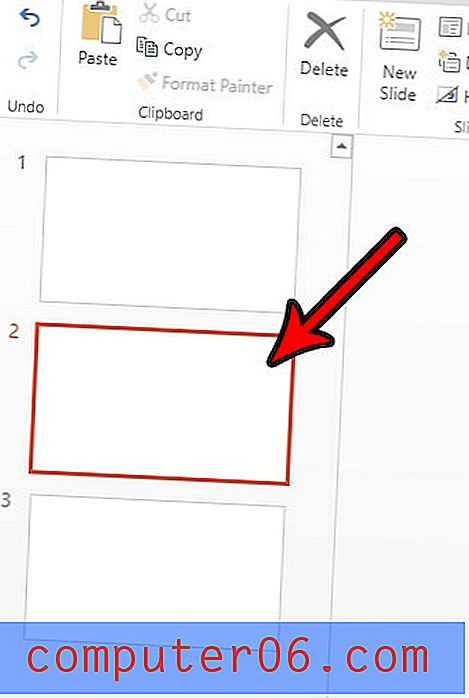
Стъпка 4: Щракнете върху раздела Вмъкване в горната част на прозореца.
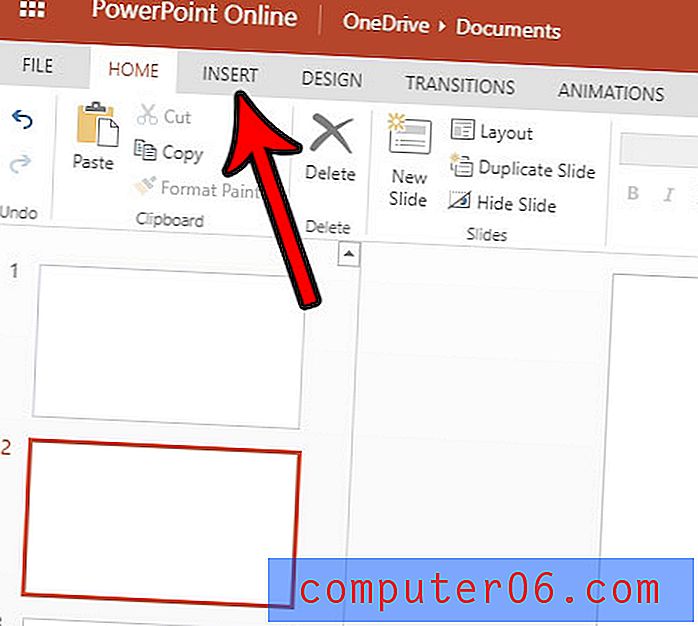
Стъпка 5: Щракнете върху бутона Online Video в секцията Media на лентата.
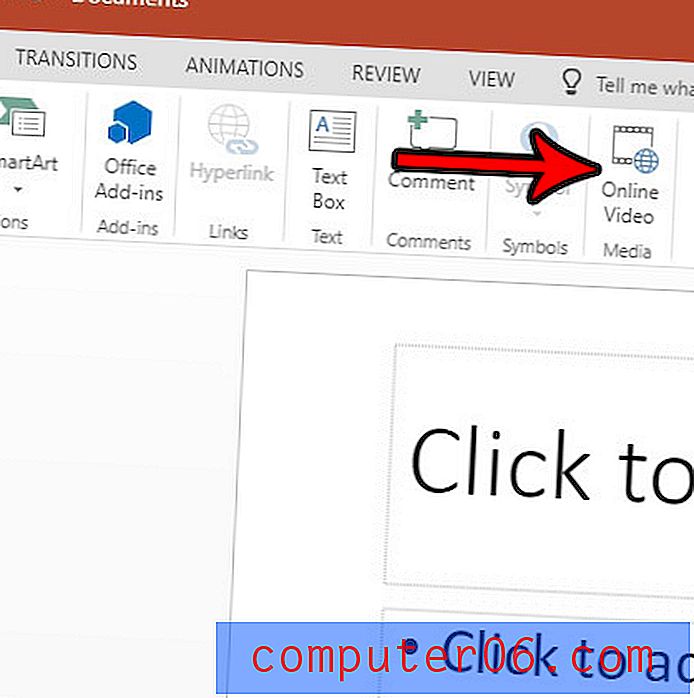
Стъпка 6: Въведете думата за търсене на видеоклипа в YouTube в полето за търсене, след което натиснете клавиша Enter на клавиатурата си.
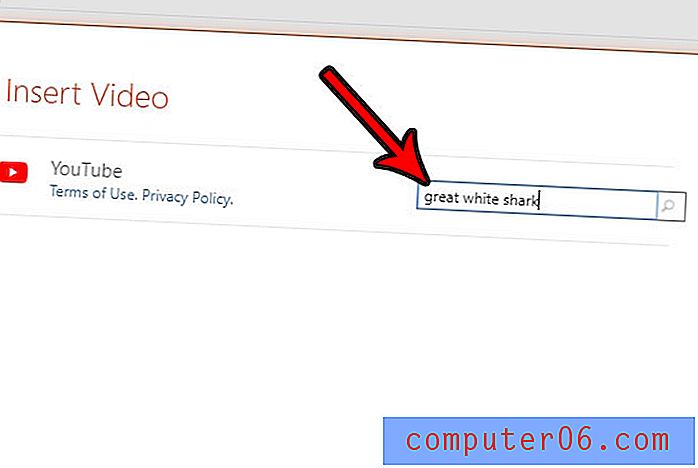
Стъпка 7: Изберете видеоклипа, който искате да използвате в слайдшоуто, след което щракнете върху бутона Вмъкване .
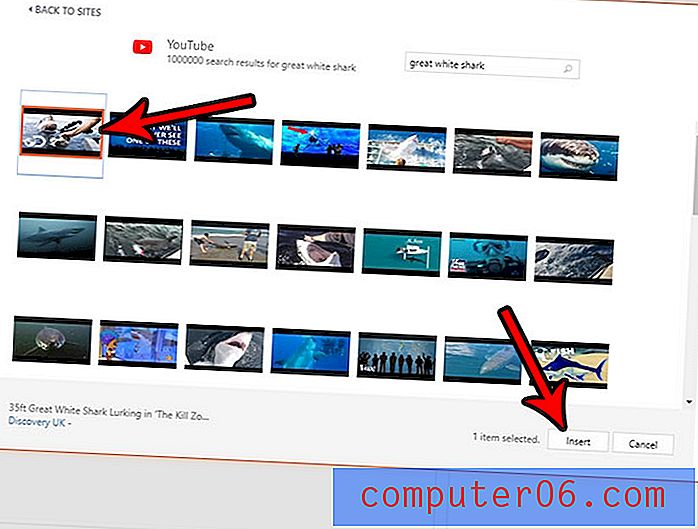
Стъпка 8: Можете да промените размера на видеоклипа, като го коригирате с дръжките на границата на видеоклипа, или можете да щракнете върху него и да го плъзнете, за да позиционирате отново видеоклипа.
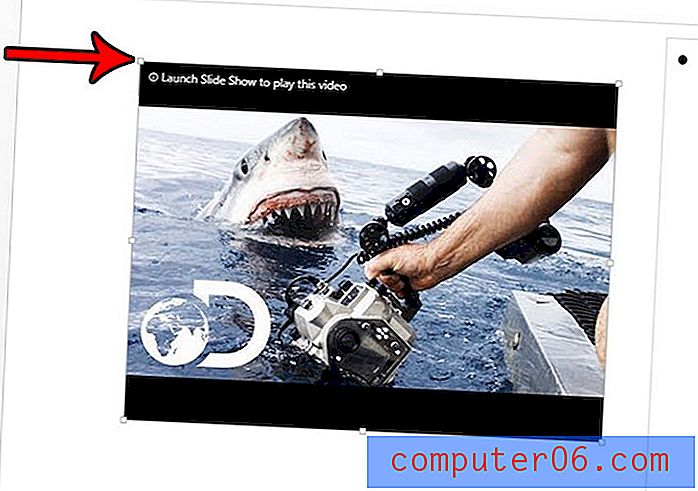
За да видите видеоклипа, просто щракнете върху раздела Изглед в горната част на прозореца и изберете една от опциите за възпроизвеждане в лентата.
Можете да използвате подобен метод, ако искате да вградите видеоклип в YouTube във настолна версия на Powerpoint.



